1. Schritt
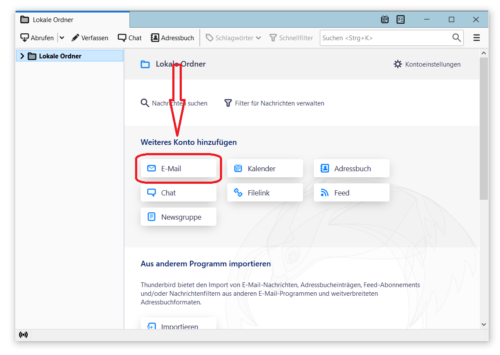
Öffnen Sie den Thunderbird auf ihrem Computer, klicken Sie anschließen unter dem Punkt „Weiteres Konto hinzufügen“ auf „E-Mail„.
2. Schritt
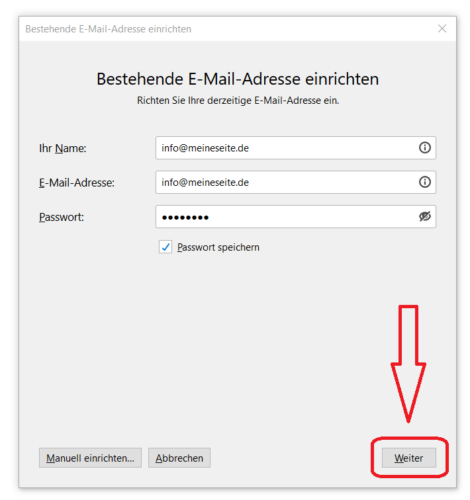
Im nun geöffnetem Fenster geben Sie bei „E-Mail-Adresse“ Ihre E-Mail Adresse ein, z.B. info@meinverein.de. In das Passwort-Feld geben Sie Ihr E-Mail Passwort ein, „Ihr Name“ können Sie beliebig Wählen und dient als Ihr Absender-Name für von Ihnen künftig gesendete E-Mails.
Klicken sie anschließen auf „Weiter“, Thunderbird sucht nun selbst nach den passenden Einstellungen.
3. Schritt
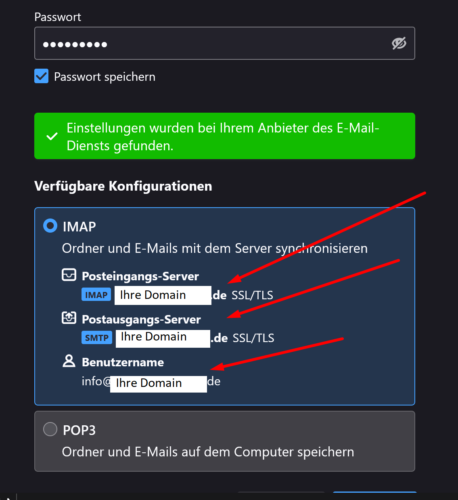
Falls die Einstellungen gefunden wurden, klicken Sie auf „Fertig“. Sofern die Anmeldedaten korrekt angegeben worden, ist das Konto nun bei Thunderbird eingerichtet.
Falls keine passenden Einstellungen von Thunderbird gefunden werden konnten, können sie die Einstellungen ganz einfach manuell vornehmen, klicken sie hierfür auf „Manuell einrichten…„.
Manuell einrichten
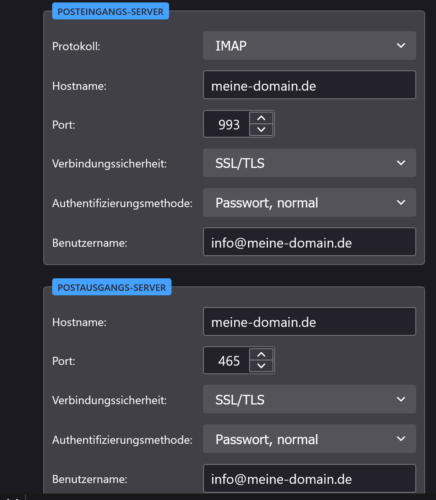
Übernehmen sie folgende Serverdaten:
Posteingangs Server
Protokoll: IMAP
Server: ihredomain.de
Port: 993
SSL: SSL/TLS
Authentifizierung: Passwort, normal
Benuzername: ihre@emailaddresse.dePostausgangs Server
Protokoll: SMTP
Server: ihredomain.de
Port: 465
SSL: SSL/TLS
Authentifizierung: Passwort, normal
Benuzername: ihre@emailaddresse.de
Klicken sie anschließen auf „Erneut testen“ um die Einstellungen zu überprüfen, ist dies erfolgreich klicken sie auf „Fertig“. Ihre E-Mail Konto ist nun zu Thunderbird hinzugefügt.
